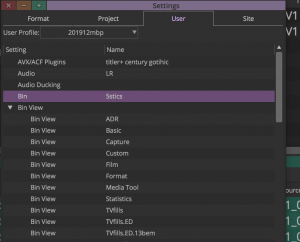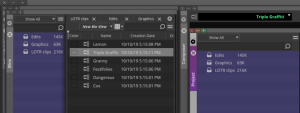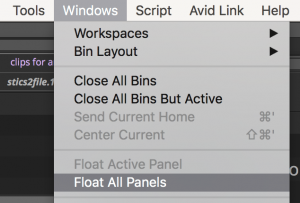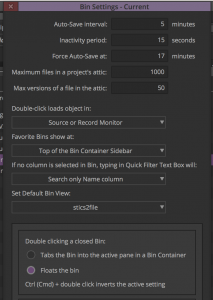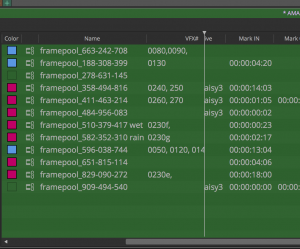Job auf MC 2019.12 und nur Horror-Geschichten gehört?
Nicht ins Bockshorn jagen lassen- man kann ganz normal damit arbeiten, und es gibt ein paar hübsche Neuerungen. Wenn man sich ein paar Dinge umstellt, ist das interface gleich
wieder ganz vertraut und man kann gleich losarbeiten.
wieder ganz vertraut und man kann gleich losarbeiten.
• Richte dir auf jeden Fall NEUE USER SETTINGS ein, das war noch nie so wichtig, wie bei diesen neuen Versionen, weil sie so viel in den Menus rumgeschoben haben.
Damit man wirklich nicht vergisst, daß es ein neues GUI ist, sind alle Beschriftungen nun leider seitlich und die Hamburger zum hot-dog reduziert rechts oben. Da sind dann auch die bin-views. Da starrt man dann am Anfang immer etwas ins Nirwana, wenn man die unten sucht. Und leider ist das save-sternchen weg.
• Die settings erscheinen jetzt mit Apfel--Komma, und sind da in Tabs für project, site und user und dann sogar in Unterordnern (zB. für bin views) aufgeräumt
• Das Projektfenster erscheint wie immer mit -9, gibst du ihm eine andere Farbe im Interface, kannst du es besser von den bins unterscheiden. Löschen von bins leider nicht mehr mit der delete-Taste, sondern nur noch mit RECHTS-Klick “Delete Selected Items”
• Alle (bin-)fenster haben jetzt ein seitliches Projekt-Rollo an der linken Seite, das nervt ziemlich, kann man aber einfach wie ein Rollo zuziehen.
Die grösste Umstellung ist, daß alle GUI-Elemente wie bei Premiere etc zusammengeklebt sind und sich gegenseitig in der Größe verändern- dh. machst du eine Schachtel grösser, werden die anderen kleiner.
Damit du die Tools und Bins wie im normalen Avid hast, einfach alles FLOATEN, das meint dann, daß alle Fenster einzeln ihren Platz haben und nicht zusammen kleben. (windows-menu oben: float all panels) – das merkt sich der eigene workspace (s.u.)
• Damit sich neue/aufzumachende Bins nicht rein-tabben, in den Binsettings umstellen auf „double click floats the bin“ in den bin settings. Die Bin-background Farben sind aber jetzt auch in den Tabs sichtbar- und das kann ganz hübsch sein, wenn man doch welche tabben will.
Für die Bins gibt es im textview oben einen Tabulator, damit kann man den Umbruch festlegen, und dann schieben sich beim waagrecht-radeln die anderen Spalten nicht über den Namen.
Man kann Elemente ineinanderstecken, dann kleben in einem panel aneinander, (mit alt-aufs andere ziehen, bis es grün leuchtet, wohin man es stecken kann) – mit gedrückter alt/opt-Taste auch fixiert.
zB wie „früher“ die Effect Palette senkrecht ans Projektfenster kleben..
Ganz wichtig:
• Mach dir NEUE eigene workspaces und richte dir die (2 oder 3) Monitore so ein, wie du magst- dann gleich speichern nicht vergessen.
Wenn du die Voreingestellten (EDIT; AUDIO usw) änderst, wird das komischerweise von Zeit zu Zeit gerne überschrieben/vergessen. Aber eigens Eingerichtete bleiben.
Das ganze Workspace-Panel lässt sich zuklappen, dann erscheint oben ein kleines nettes menu zum Anwählen (oder wie bisher im workspace-menu natürlich)